■概要
コマンド名をORTHOと書いていますが、これはオートキャド(AutoCAD)に慣れた方でもあまり馴染みのないものかも知れません。
通常の操作をしている中では、このコマンドを実際に入力することはそうそうないからです。
コマンド名よりも「直交モード」と呼んだ方が分かりやすいと思いますが、いかがでしょうか。
呼び方はさておき、この「直交モード」はオートキャド(AutoCAD)を使って図面を作図する為には欠かせない機能です。
要するに、カーソルを水平と垂直に固定することが出来る機能です。
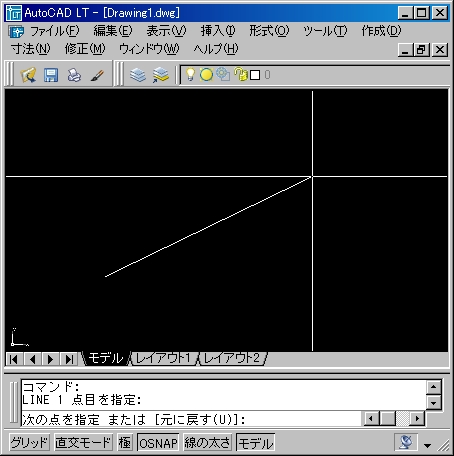
上図は線を引く途中の画面ですが、直交モードがOFFですのでカーソルを移動させた先が線の終点となります。

一方上図は直交モードをONにしたところです。カーソルの位置にかかわらず、線が水平に補正されているのが分かるでしょうか。
水平と垂直の切り替わりは、最初に指定した点に対してどちらが近いかによります。これは非常に直感的ですので、操作していて何の違和感も感じないと思います。
図面というのは基本的に、水平な線と垂直な線とで成り立っていますから、この機能がどれだけ重要かは何となく分かるのではないでしょうか。
早い話、この機能がないと作図は成り立ちませんので、その特徴と切り替え方法をしっかりと覚えておきましょう。
■操作の手順
まずはコマンドを使って直交モードを切り替える方法についてお話しをします。
①コマンドの開始
オートキャド(AutoCAD)がコマンド待ちであることを確認した後、コマンド「ORTHO」を実行します。
短縮コマンドに割り当てるかどうかですが、この機能自体は非常に頻繁に使用する訳ですが、もう少し別の方法もありますので、ここでは短縮コマンドに割り当てないでおきます。
②モードの切り替え
モードを入力 [オン(ON)/オフ(OF)] <オフ>:
コマンドを実行すると、上記のような表示が出ます。
直交モードはONとOFFしかありませんから、設定したいモードを入力して「Enter」を押せば設定は完了します。
③ショートカットキーの利用
コマンドを使用して直交モードの切り替えをする方法についてはこれで完了ですが、使用頻度の高い機能ですからもう少し簡単に使いたいものです。
そういう訳で、オートキャド(AutoCAD)では別の方法も用意しています。
初期設定では「F8」キーを押すことによって、直交モードのONとOFFを切り替えることが出来ます。
押すたびにON・OFFになりますので、操作は非常に簡単で分かりやすいです。少なくともコマンドを入力するよりも、「F8」キーによるキリ家の方が楽です。
④ボタンを使った切り替え
コマンドとショートカットキー以外には、コマンドラインの下にあるボタンによっても直交モードを切り替えることが出来ます。

ショートカットキーの方が楽ではありますが、ちょうどカーソルがそのあたりにある場合など、使う機会は以外にありますので覚えておいて損はありません。
■関連項目
直交モードに関連するコマンドは、オートキャド(AutoCAD)のコマンドのほぼ全てと言えます。
なので、ここでは特定のコマンドに関連するという話はしないでおきましょう。
